困扰于如何制作九宫格视频吗?别担心!趣百科小编百草为大家带来了一个简便易懂的教程,手把手教你使用剪映轻松制作九宫格视频。从导入素材到添加特效,再到导出视频,每一个步骤都将详细介绍。如果你想制作吸睛的九宫格视频,那就继续往下阅读,获取详细的指导!
1、首先进入剪映然后点击【开始制作】,如下图所示。
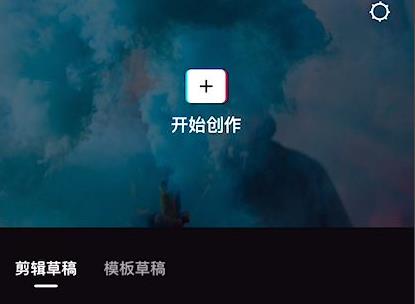
2、之后点击下面的【剪同款】,如下图所示。
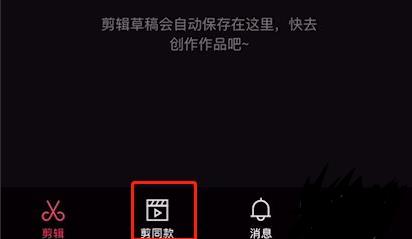
3、点击左上角的【搜索】,如下图所示。
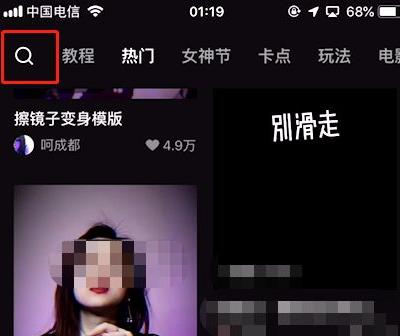
4、在搜索框中输入【九宫格】,如下图所示。
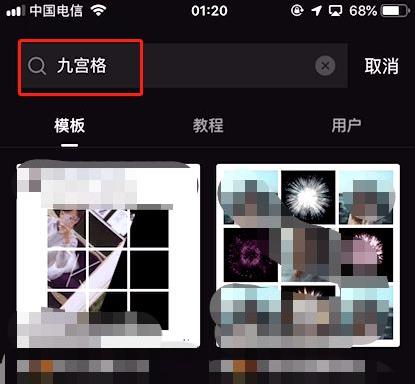
5、此时就能够选择自己需要的模板了,如下图所示。
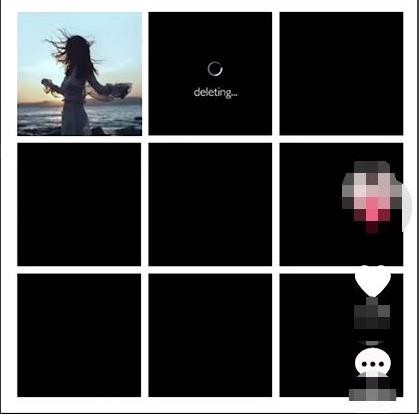
6、最后点击【导出】即可,如下图所示。

以上就是剪映怎么制作九宫格视频_剪映制作九宫格视频的方法的详细内容,更多请关注小编网其它相关文章!

